一、使用提供的软件或者登陆官网下载Anaconda
下载方式一:管网下载:
Download Anaconda Distribution | Anaconda
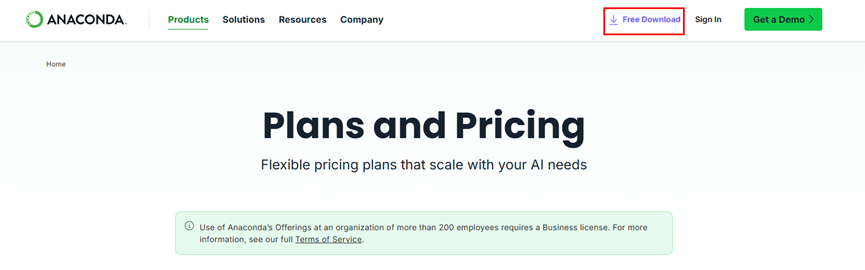
下载方式二:清华大学镜像站下载:
Index of /anaconda/archive/ | 清华大学开源软件镜像站 | Tsinghua Open Source Mirror
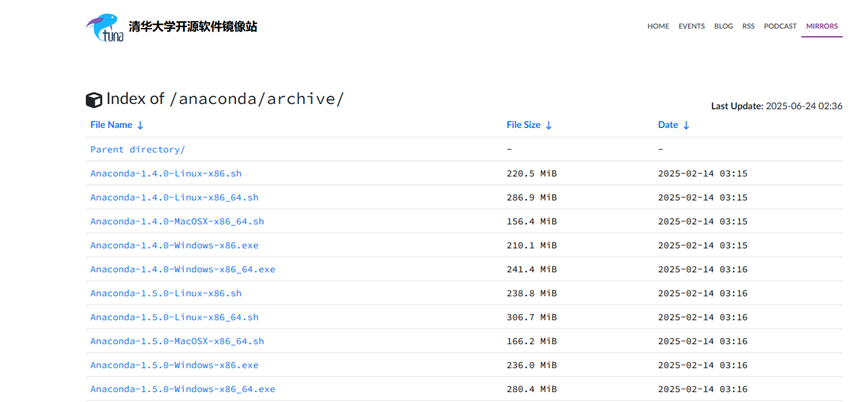
二、安装步骤截图(以Anaconda3-2024.06-1-Windows-x86_64为例)
1、找到安装包Anaconda3-2024.06-1-Windows-x86_64.exe
2、双击安装包,跳出如下窗口
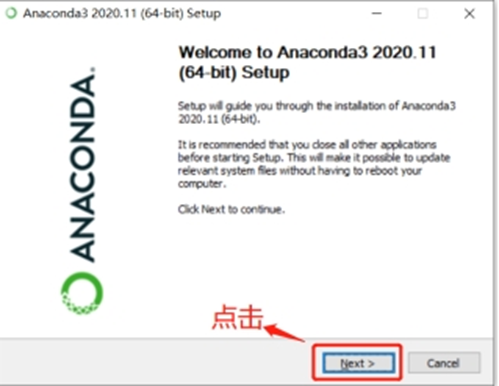
3、点击next,出现下图
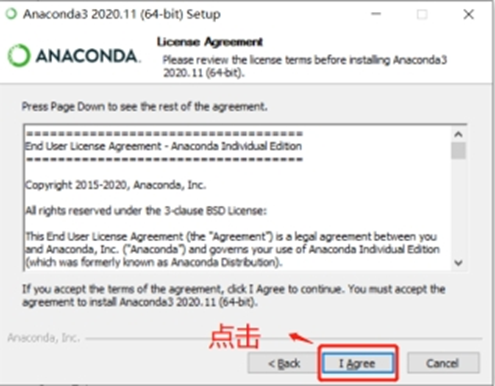
4、点击I Agree,出现下图
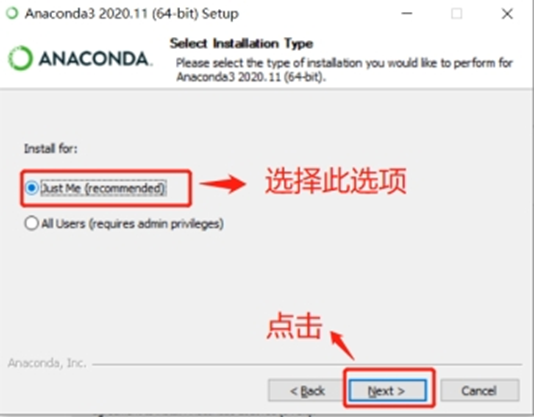
5、如上图设置后,点击next,出现下图
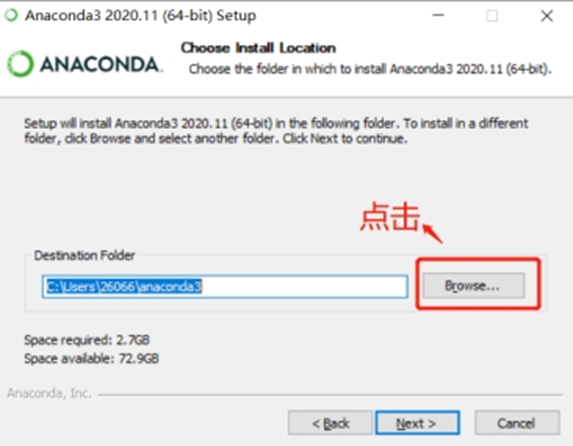
6、点击Browse..,修改自己的安装路径,我放在d盘,如图
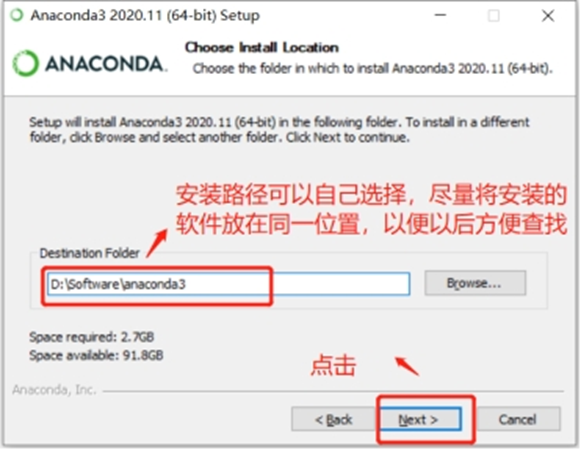
7、点击next,出现如图,两个复选框均勾选上(一定要勾选),如图
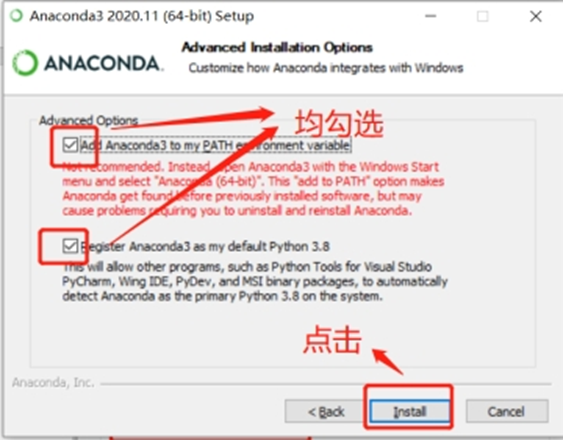
8、点击Install,进行安装,如图
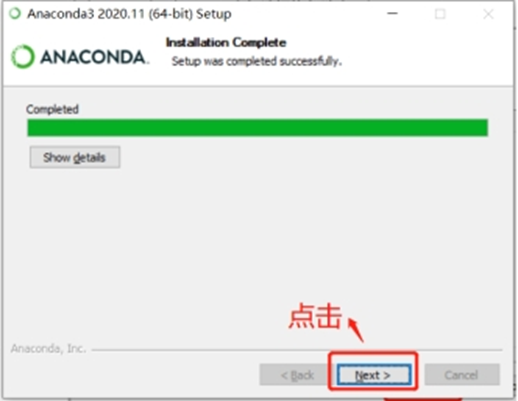
9、结束后,点击next,出现如图
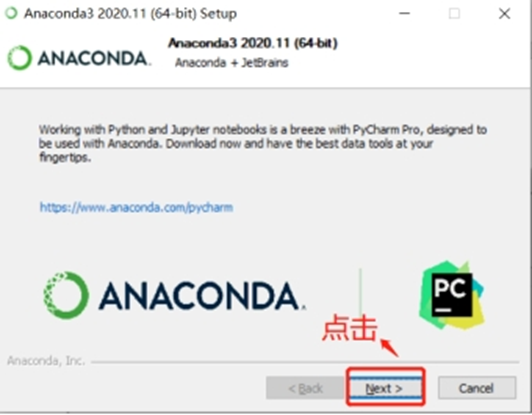
10、点击next,出现如图
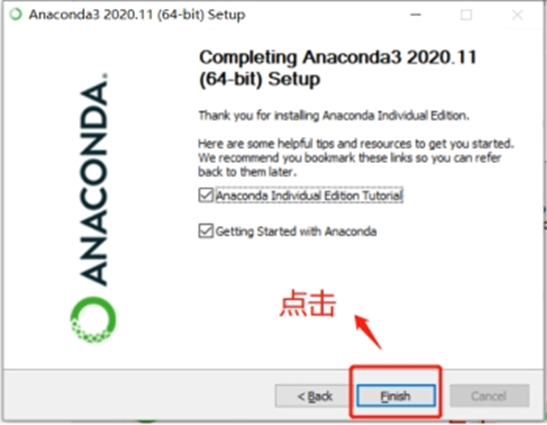
11、点击Finish,结束安装
三、运行jupyter
方法一:
- 1、按住键盘win+R,出现如图
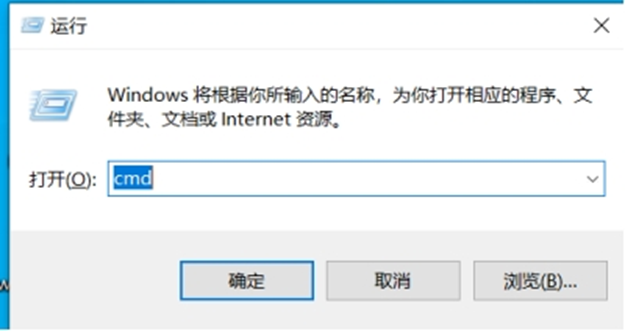
- 2、点击“确定”,出现命令窗口,在命令窗口输入:jupyter notebook
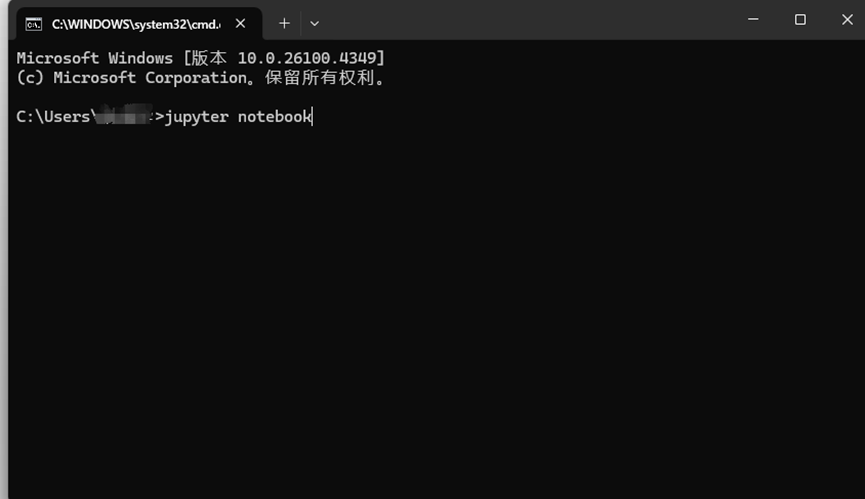 3、然后按回车键,会在浏览器打开,这就到了和我们平时用的一样的界面了,右上角NEW-选notebook
3、然后按回车键,会在浏览器打开,这就到了和我们平时用的一样的界面了,右上角NEW-选notebook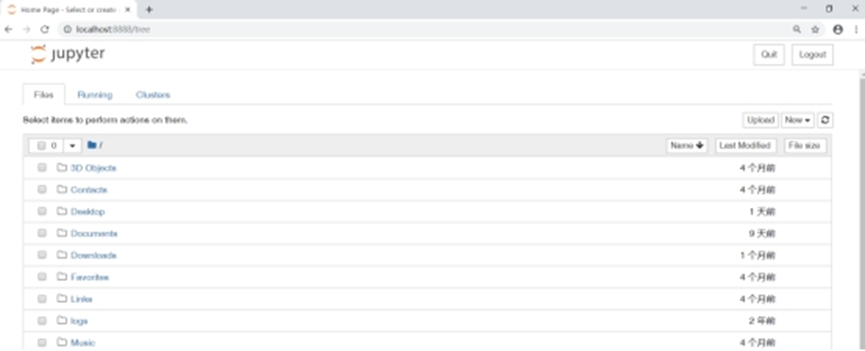 4、注意这种方式,需要在输入jupyter notebook之前手动指定一下路径,也可以使用下面一种方式
4、注意这种方式,需要在输入jupyter notebook之前手动指定一下路径,也可以使用下面一种方式
方法二:
1、找到我们要打开的文件目录,我要找到python_notes,那么我就要在磁盘中进入这个目录
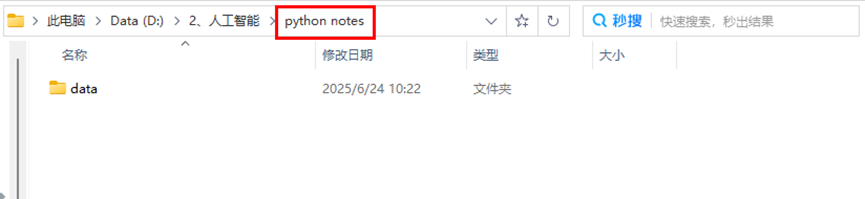
2、将鼠标定位在路径上,如图
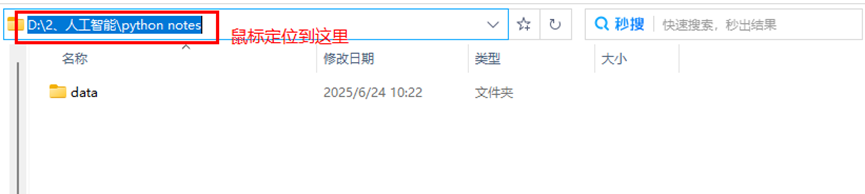
3、在路径栏输入cmd,如图

4、然后按键盘上的回车键,出现命令行的黑色窗口,定位到指定的目录,如图
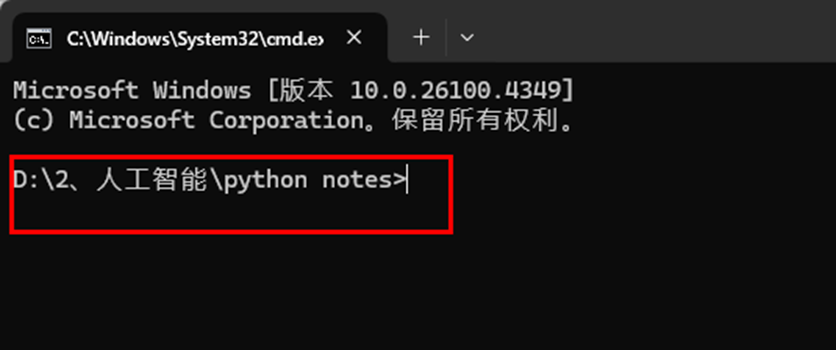
5、在命令窗口输入:jupyter notebook
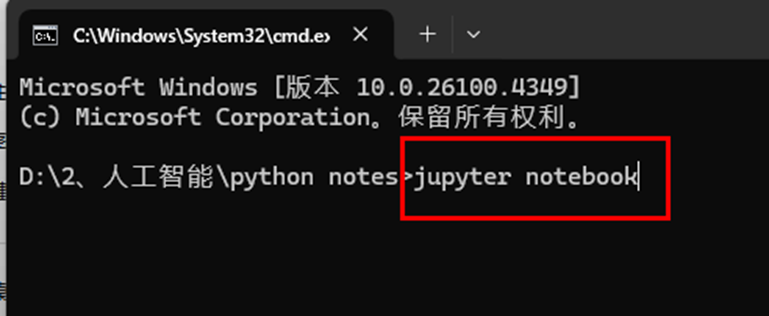
6、然后按回车键,会在浏览器打开,这就到了和我们平时用的一样的界面了
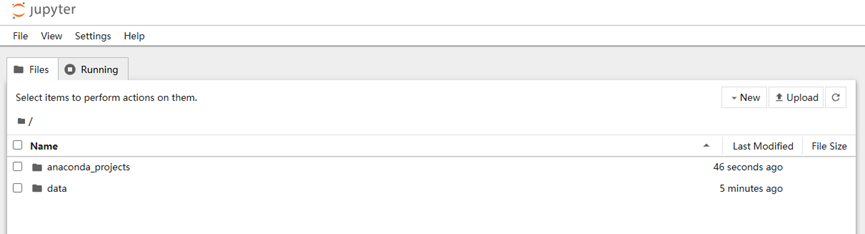





















 897
897

 被折叠的 条评论
为什么被折叠?
被折叠的 条评论
为什么被折叠?










